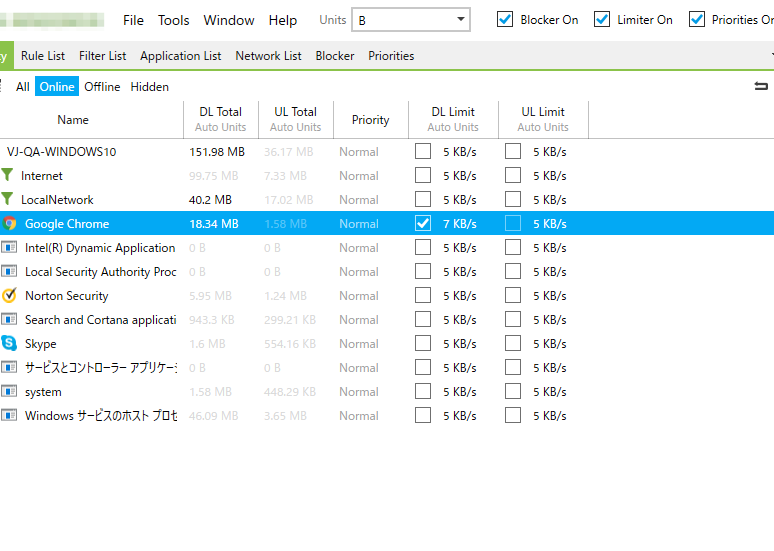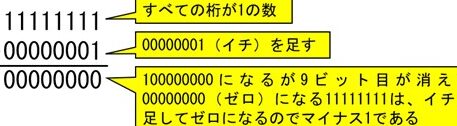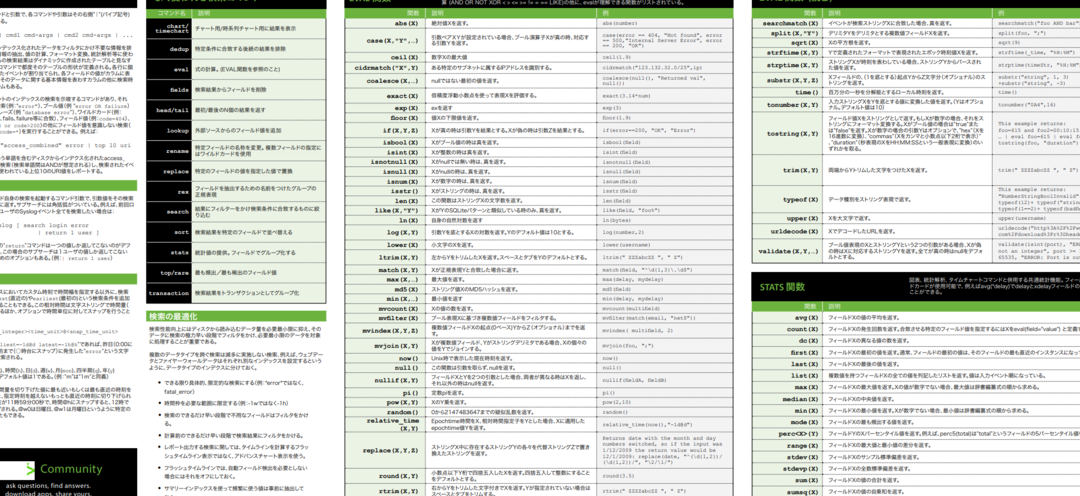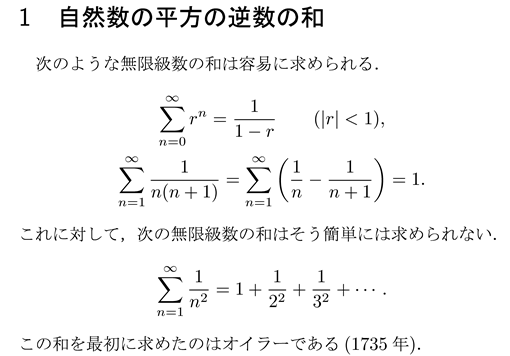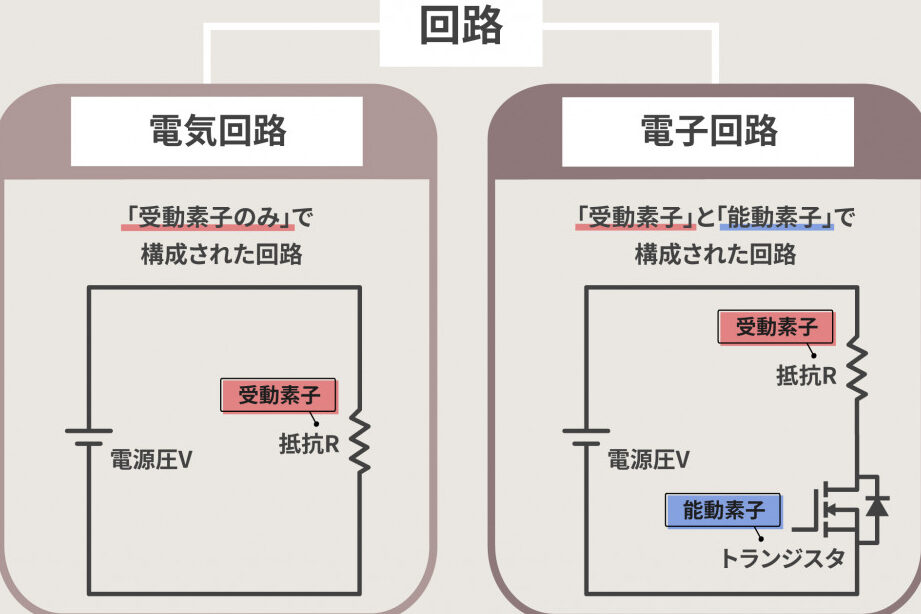FFmpeg:動画編集&変換!これ1つでできること

FFmpegというソフトウェアは、動画加工や変換に不可欠なツールです。動画編集ソフトのバックエンドとして、深くかかわっている存在です。しかしながら、FFmpeg自体が持つ機能は多岐にわたり、単体でも多くのことを実現可能です。本稿では、FFmpegの一つのソフトウェアとしての可能性を探り、動画編集や変換시에どのように役立つのかを紹介していきます。

FFmpeg:動画編集&変換!これ1つでできること
FFmpegは、動画編集や変換を行うための無料のオープンソースソフトウェアです。このソフトウェアを使用することで、動画を編集、変換、切り取り、合成、エンコードなど、様々な作業を行うことができます。
動画編集
FFmpegを使用することで、動画を切り取り、合成、スピード変更、音声追加などの編集作業を行うことができます。また、FFmpegは、様々な動画形式に対応しており、AVI、MP4、MOV、WMVなど多くの形式をサポートしています。avisplitコマンドを使用することで、動画を分割することもできます。
| コマンド | 説明 |
|---|---|
| ffmpeg -i input.mp4 -ss 00:00:10 -t 00:00:30 output.mp4 | 10秒目から30秒目の動画を切り取り |
| ffmpeg -i input1.mp4 -i input2.mp4 -filter complex [0:v][0:a][1:v][1:a] concat=n=2:v=1:a=1 [v][a] -map [v] -map [a] output.mp4 | 2つの動画を合成 |
動画変換
FFmpegを使用することで、動画形式を変換することができます。例えば、MP4形式の動画をAVI形式に変換することができます。ffmpegコマンドを使用することで、動画形式を指定して変換することができます。
| コマンド | 説明 |
|---|---|
| ffmpeg -i input.mp4 -c:v libx264 -c:a aac output.avi | MP4形式の動画をAVI形式に変換 |
動画エンコード
FFmpegを使用することで、動画をエンコードすることができます。libx264コーデックを使用することで、H.264形式でエンコードすることができます。また、libx265コーデックを使用することで、H.265形式でエンコードすることもできます。
ネットワーク低速化:Windows/macOS/iOS/Android対応!| コマンド | 説明 |
|---|---|
| ffmpeg -i input.mp4 -c:v libx264 -crf 18 output.mp4 | H.264形式でエンコード |
静止画抽出
FFmpegを使用することで、動画から静止画を抽出することができます。ffmpegコマンドを使用することで、指定された時間に静止画を抽出することができます。
| コマンド | 説明 |
|---|---|
| ffmpeg -i input.mp4 -vf select=eq(t,10) -vsync 0 output.png | 10秒目の静止画を抽出 |
音声加工
FFmpegを使用することで、音声を加工することができます。afadeフィルタを使用することで、音声のフェードインやフェードアウトを行うことができます。また、aresampleフィルタを使用することで、サンプリングレートを変更することもできます。
| コマンド | 説明 |
|---|---|
| ffmpeg -i input.mp4 -af afade=t=in:ss=0:d=10 output.mp4 | 音声のフェードイン |
FFmpegでできることは?
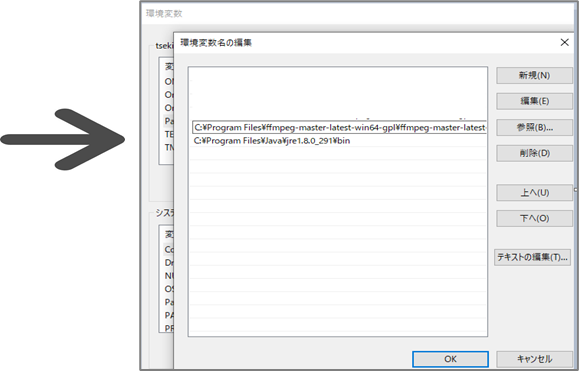
FFmpegでは、多くのことができます。動画や音声の変換、エンコード、デコード、切り取り、結合、効果音や字幕の追加など、メディア処理に関する多くのタスクを実現できます。
動画変換
FFmpegを使用することで、異なるフォーマット間での動画の変換を行うことができます。MP4、AVI、MKV、WEBMなど、多くのフォーマットに対応しています。また、画質やサイズを指定して、適切なサイズでの変換も可能です。
2の補数:負数表現の仕組みを解説!- 異なる解像度での変換
- 異なるコーデックでの変換
- 異なるフレームレートでの変換
音声処理
FFmpegを使用することで、音声の変換やエフェクトの追加を行うことができます。MP3、AAC、WAVなど、多くの音声フォーマットに対応しています。また、音声のボリュームを調整したり、ノイズ除去やエコー効果を追加することもできます。
- 異なる音声フォーマットでの変換
- 音声ボリュームの調整
- ノイズ除去やエコー効果の追加
ストリーミング
FFmpegを使用することで、ストリーミングサーバーに動画や音声をストリーム配信することができます。RTMP、HLS、DASHなど、多くのストリーミングプロトコルに対応しています。また、ライブストリーミングや、VOD(Video On Demand)配信も可能です。
- RTMPを使用したストリーミング
- HLSを使用したストリーミング
- DASHを使用したストリーミング
Fffmpegの特徴は?
FFmpegの特徴は、幅広いファイル形式のサポートや、高度なビデオ・オーディオ処理機能、柔軟なコマンドラインインターフェースなど、多くの機能を揃っています。
ファイル形式のサポート
FFmpegは、多くのファイル形式をサポートしています。動画ファイル形式では、MPEG、AVI、MOV、MP4、WebMなど、オーディオファイル形式では、MP3、AAC、WAV、FLACなどをサポートしています。また、画像ファイル形式でも、JPEG、PNG、BMPなどをサポートしています。
ELT:ETLに代わるデータ統合手法!なぜ流行っているのか?- MPEG
- AVI
- MOV
- MP4
- WebM
ビデオ・オーディオ処理機能
FFmpegは、高度なビデオ・オーディオ処理機能を揃っています。ビデオフィルタで映像を加工したり、オーディオフィルタで音声を加工することができます。また、映像のサイズ変更、トリミング、ップなど、多くのビデオ処理機能を揃っています。
- ビデオフィルタ
- オーディオフィルタ
- サイズ変更
- トリミング
- ップ
コマンドラインインターフェース
FFmpegは、コマンドラインインターフェースを通じて、使えるようになっています。このインターフェースを使用することで、FFmpegの機能を柔軟に利用することができます。さまざまなオプションを指定することで、ビデオ・オーディオの処理を細かく制御することができます。
- コマンドラインインターフェース
- オプションの指定
- ビデオ・オーディオの処理
FFmpegで動画コーデックを変更するには?

FFmpegで動画コーデックを変更するには、以下の手順を踏みます。
コマンドの基本構文
FFmpegで動画コーデックを変更するには、以下の基本構文を使用します。
`ffmpeg -i 入力ファイル -c:v コーデック -c:a コーデック 出力ファイル`
入力ファイルには、変換元の動画ファイルを指定します。コーデックには、新しい動画コーデックを指定します。出力ファイルには、変換された動画ファイルを保存するファイル名を指定します。
一般的なコーデックの指定方法
以下は、一般的な動画コーデックの指定方法です。
- libx264:H.264コーデックを指定します。
- libx265:H.265コーデックを指定します。
- mpeg4:MPEG-4コーデックを指定します。
コーデックの指定例
以下は、コーデックの指定例です。
- `ffmpeg -i input.mp4 -c:v libx265 output.mp4`:H.265コーデックに変換します。
- `ffmpeg -i input.mp4 -c:v libx264 -crf 18 output.mp4`:H.264コーデックに変換し、品質を調整します。
- `ffmpeg -i input.mp4 -c:v mpeg4 output.avi`:MPEG-4コーデックに変換し、AVI形式で出力します。
FFmpegで動画をつなぐには?

FFmpegで動画をつなぐには、基本的には、`concat`デーモンや`filter_complex`を使用して動画を連結することができます。`concat`デーモンを使用する場合は、連結する動画のリストをテキストファイルに記述し、FFmpegに読み込ませることで動画を連結することができます。一方、`filter_complex`を使用する場合は、コマンドライン上で動画を連結することができます。
基本的なconcatデーモンの使い方
`concat`デーモンを使用して動画を連結するには、まず、連結する動画のリストをテキストファイルに記述する必要があります。このファイルを`input.txt`とし、以下の形式で記述します。
数学TeX記法まとめ:数式を美しく記述!- file ‘video1.mp4’
- file ‘video2.mp4’
- file ‘video3.mp4’
次に、FFmpegにこのファイルを読み込ませて動画を連結することができます。
`ffmpeg -f concat -i input.txt -c copy output.mp4`
filter_complexを使用した動画の連結
`filter_complex`を使用して動画を連結するには、コマンドライン上で動画を指定する必要があります。以下は、2つの動画を連結する例です。
`ffmpeg -i video1.mp4 -i video2.mp4 -filter_complex ‘[0:v][0:a][1:v][1:a]concat=n=2:v=1:a=1[v][a]’ -map ‘[v]’ -map ‘[a]’ output.mp4`
複数の動画を連結する場合の注意点
複数の動画を連結する場合は、各動画のフォーマットや解像度が異なる場合、連結する前に、それらを揃える必要があります。orpionやscaleフィルターを使用して、フォーマットや解像度を揃えることができます。また、連結する動画の音声フォーマットも揃える必要があります。aformatフィルターを使用して、音声フォーマットを揃えることができます。
よくある質問
FFmpegとは何か?
FFmpegは、動画編集や音声処理のためのフリーかつオープンソースのソフトウェアです。 characterize video editing soft には、動画の合成、切り取り、リサイズ、圧縮など、多くの機能を揃えています。また、コマンドラインベースでの操作が可能なため、自動化された処理やスクリプト化されたワークフローにも対応しています。
FFmpegを使用する利点は何か?
FFmpegを使用する利点とは、高速な動画処理や高品質な出力が可能ということです。さらに、スプラットフォームなので、Windows、Mac、Linuxなど、多くのOSで使用できます。また、FFmpegは フリー なソフトウェアなため、コスト削減もしやすく、商用利用も可能です。
FFmpegで何ができるのか?
FFmpegでは、動画の切り取り、リサイズ、圧縮、音声の抽出、字幕の追加など、多くの動画編集や変換ができます。また、Live Streaming や Screen Recording など、より高度な機能もサポートしています。
FFmpegを学ぶのは難しいのか?
FFmpegを学ぶのは、初めての人には少し 困難 かもしれません。しかし、FFmpegの ドキュメント が充実しているため、学習するには 容易 です。また、インターネット上には多くの チュートリアル や ガイド があり、FFmpegの使用方法を学ぶための リソース が豊富です。